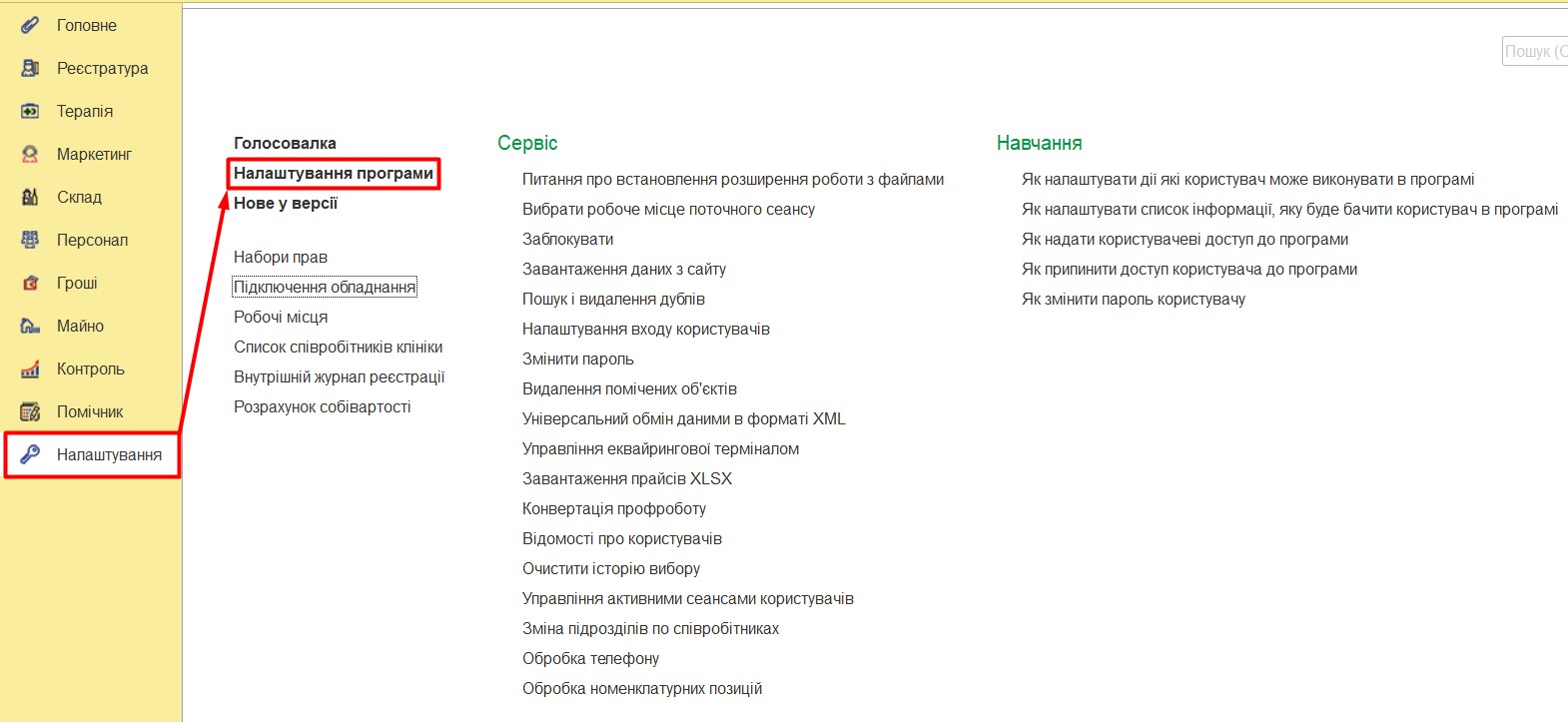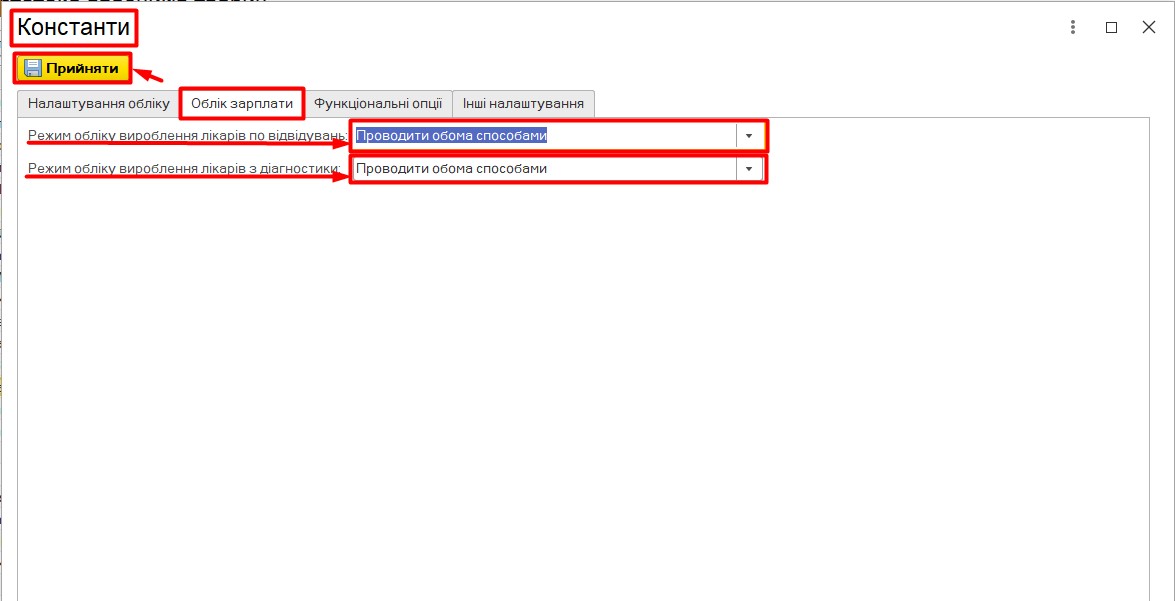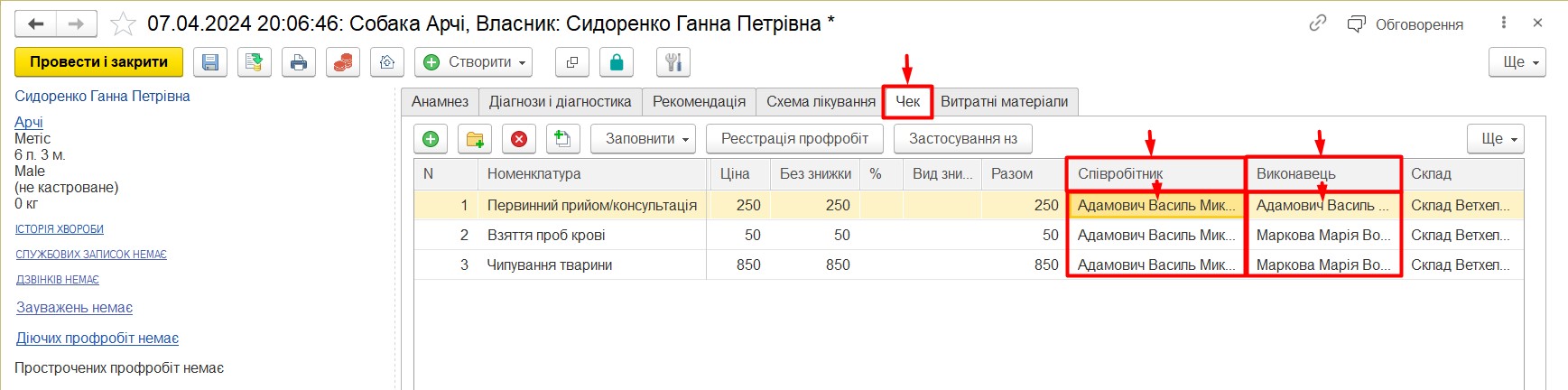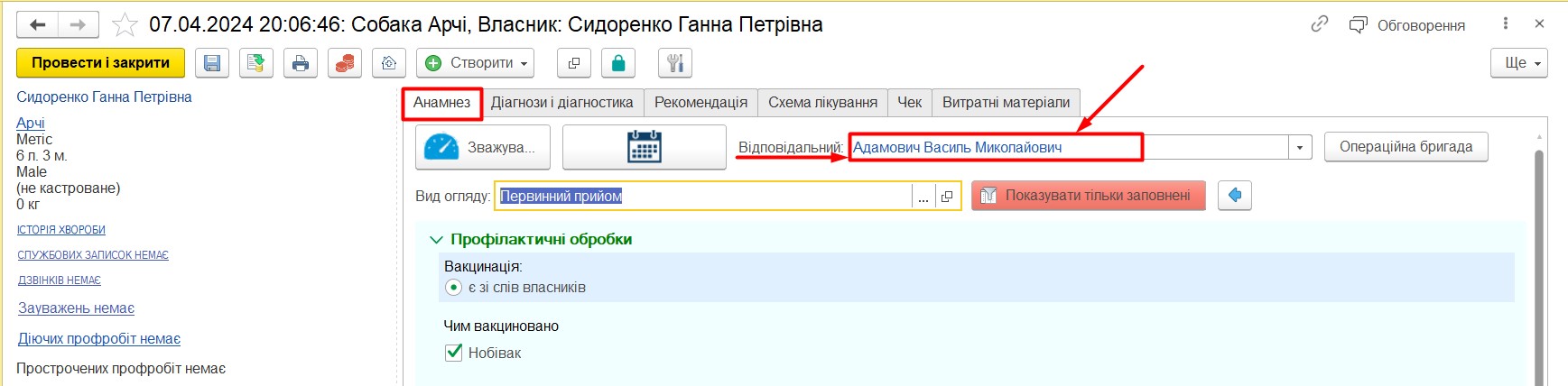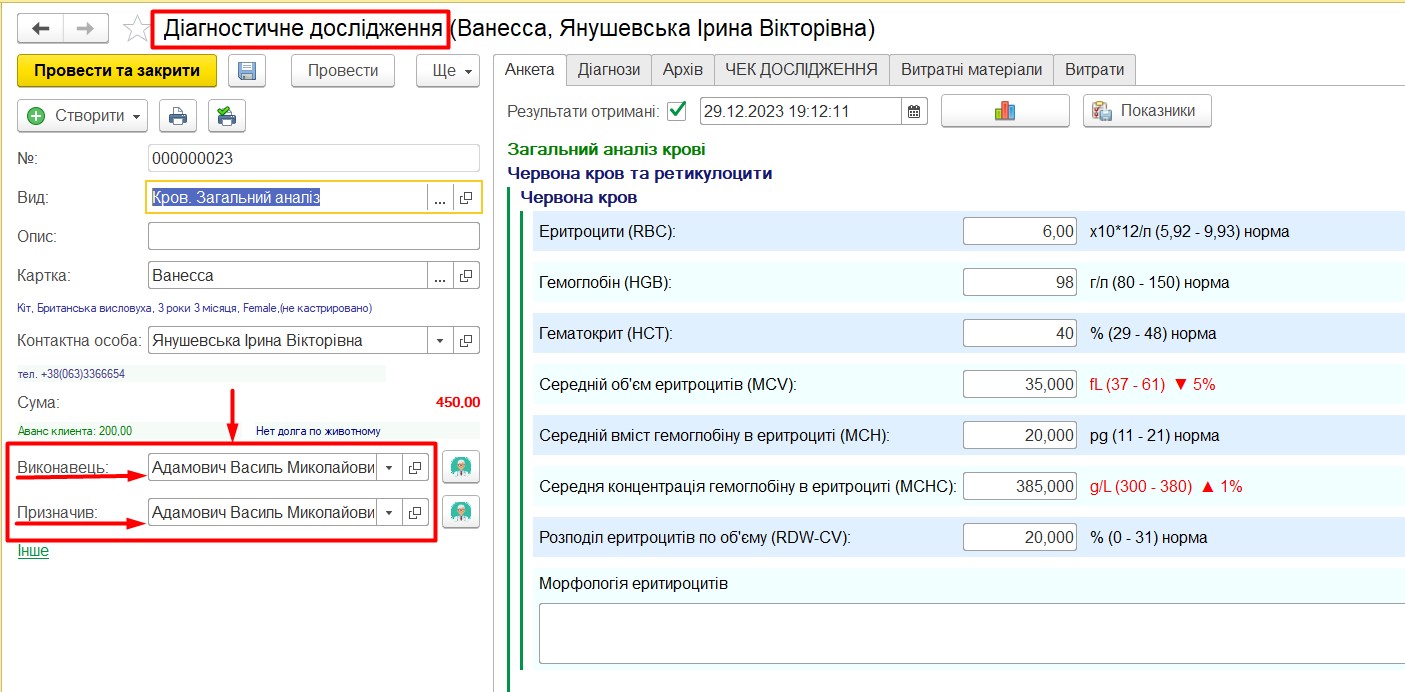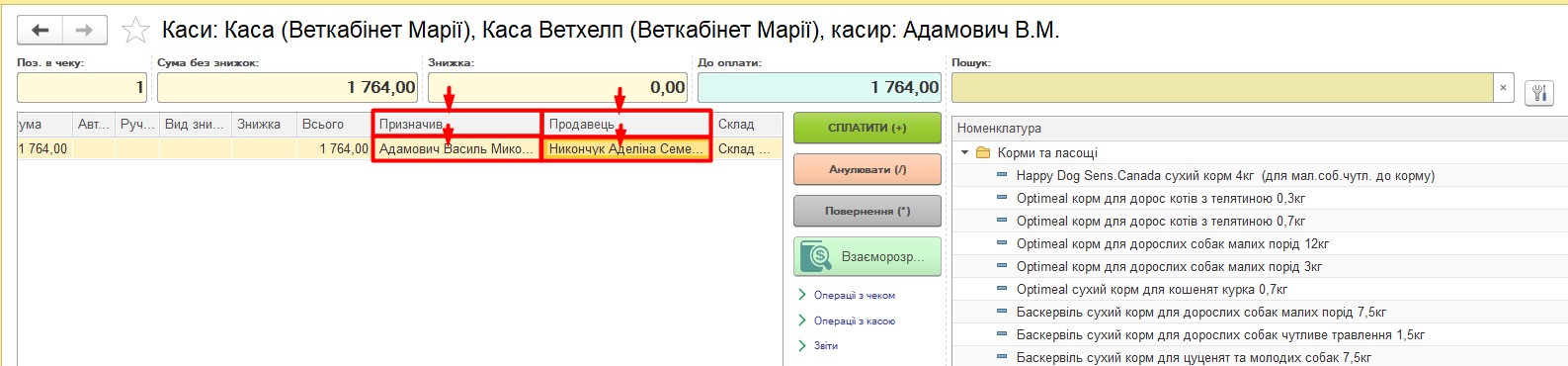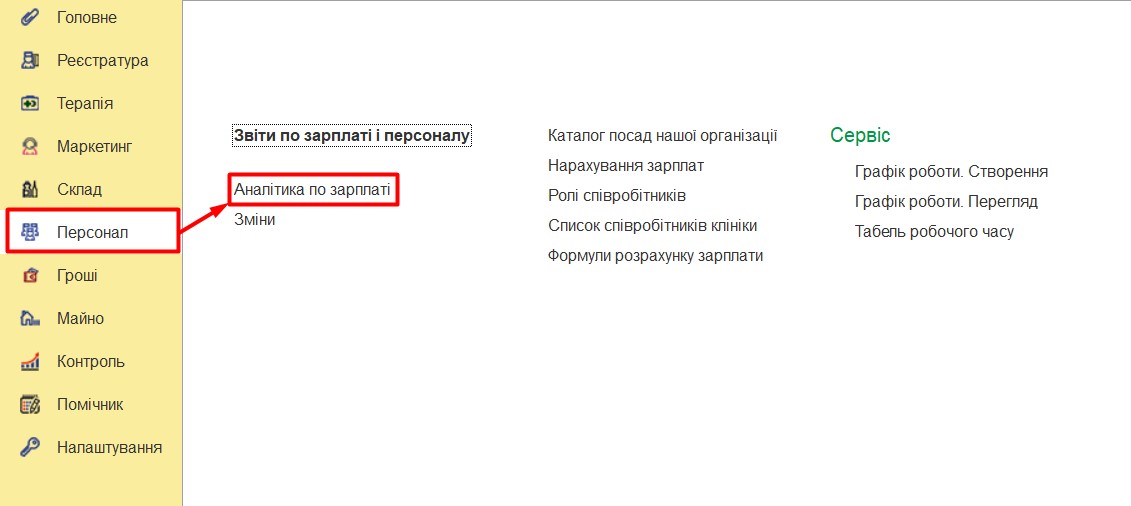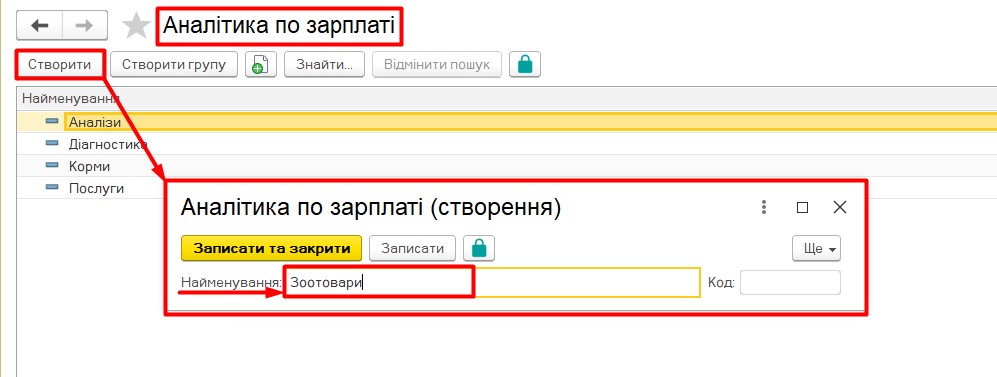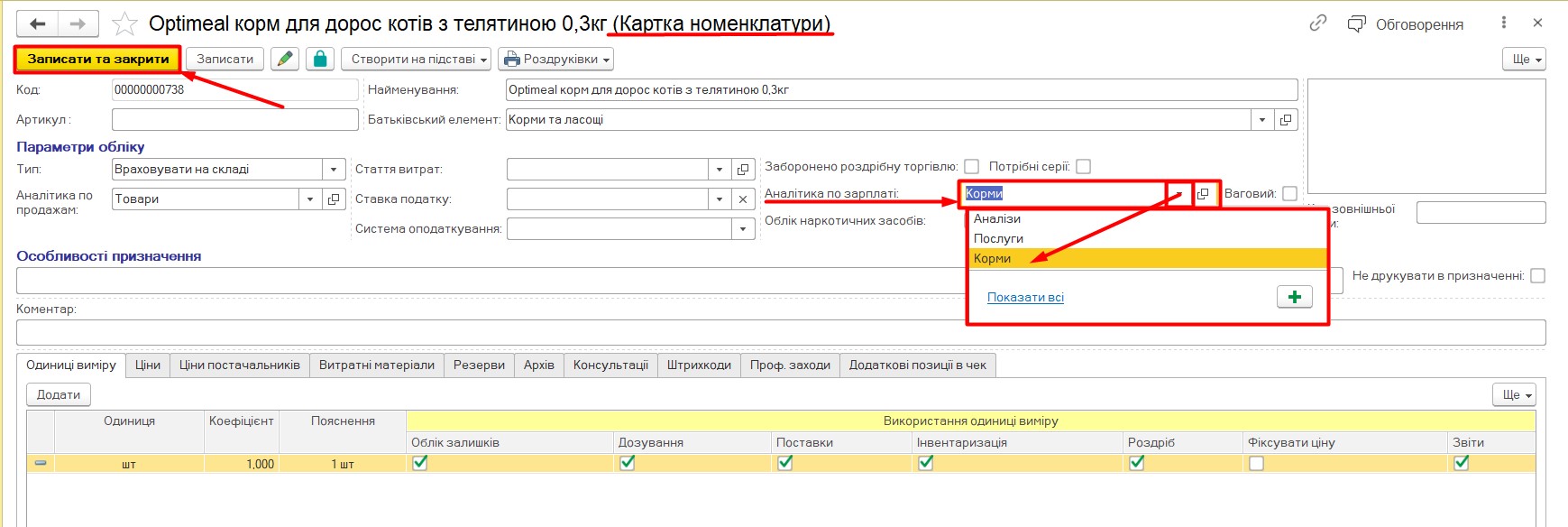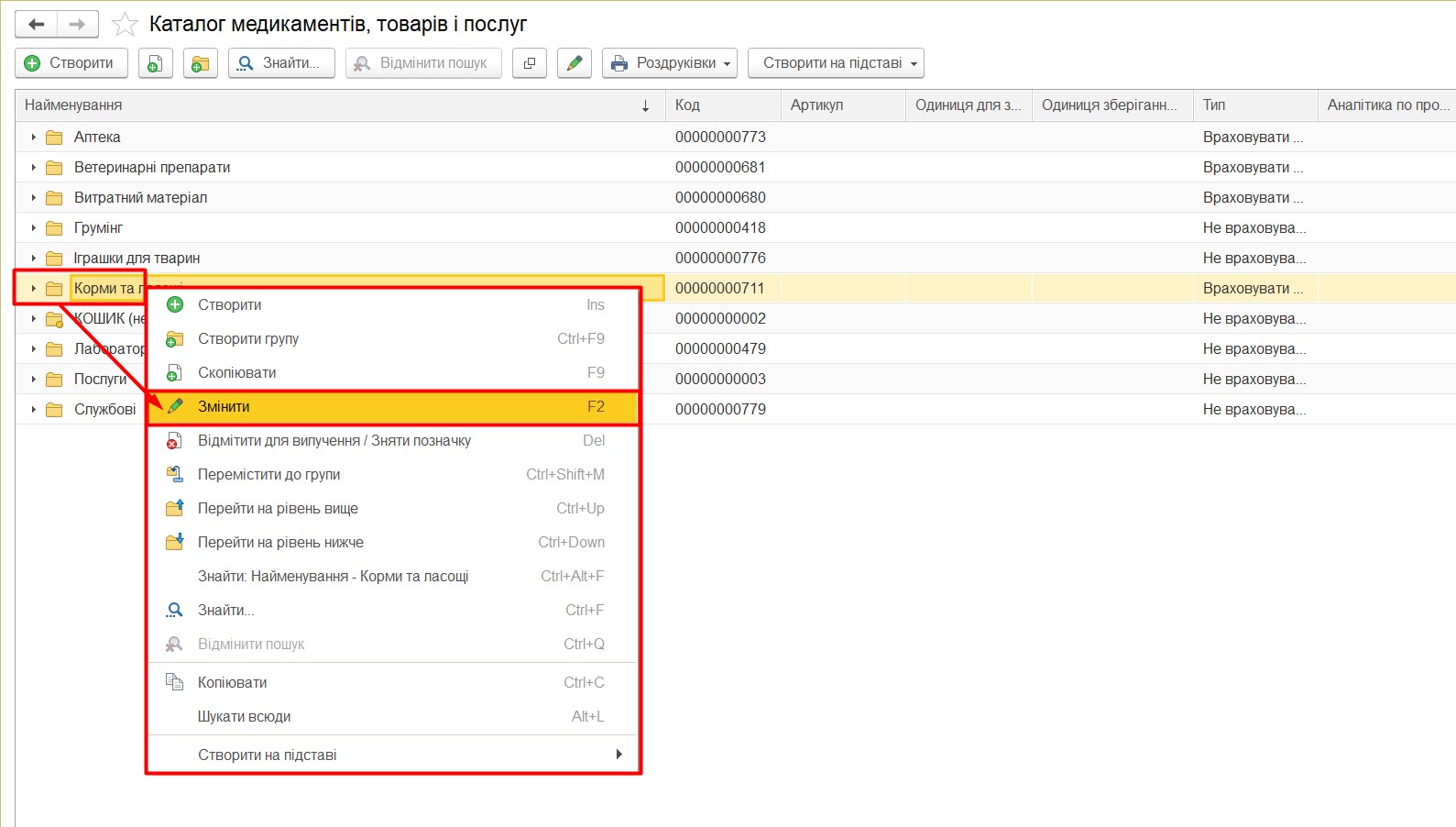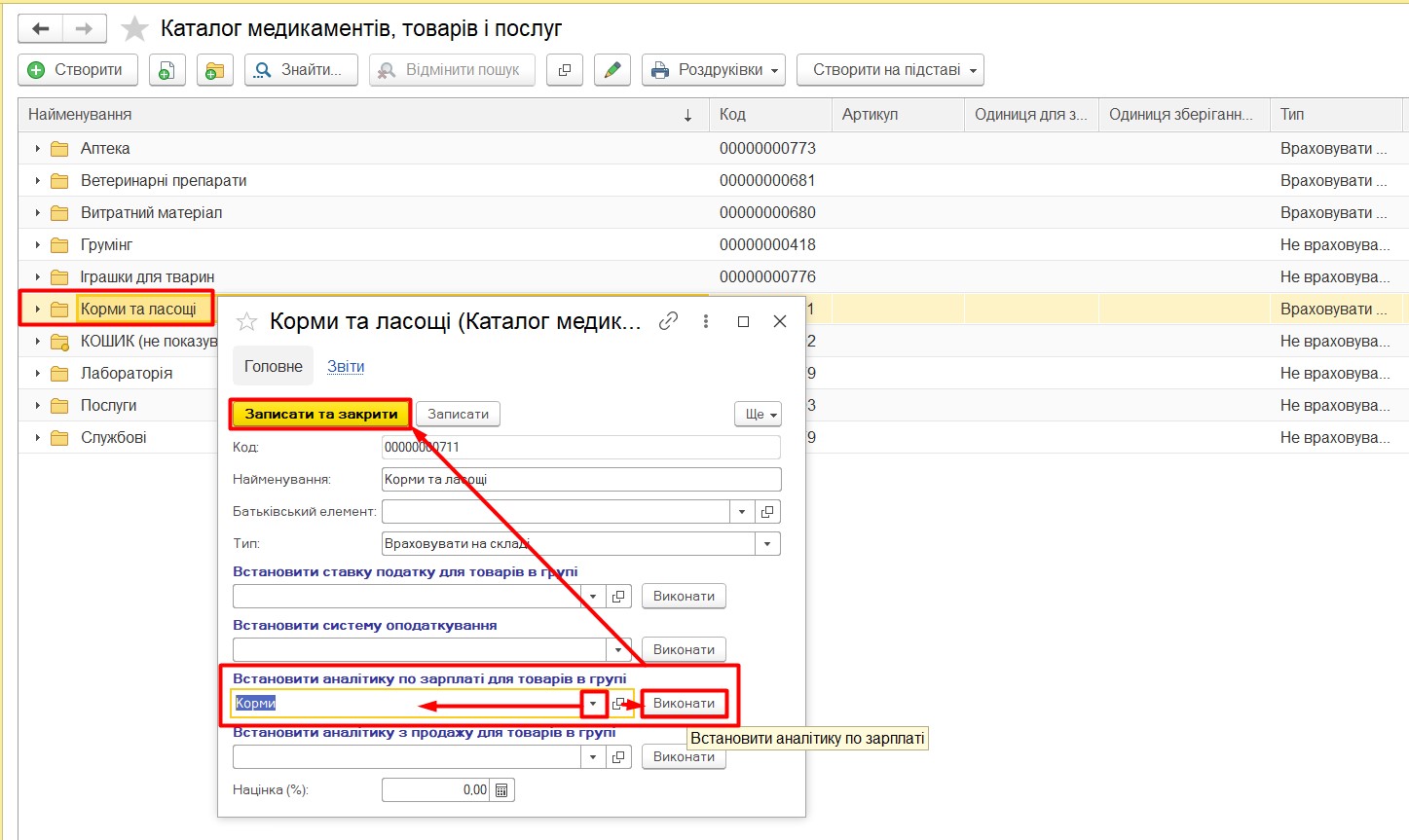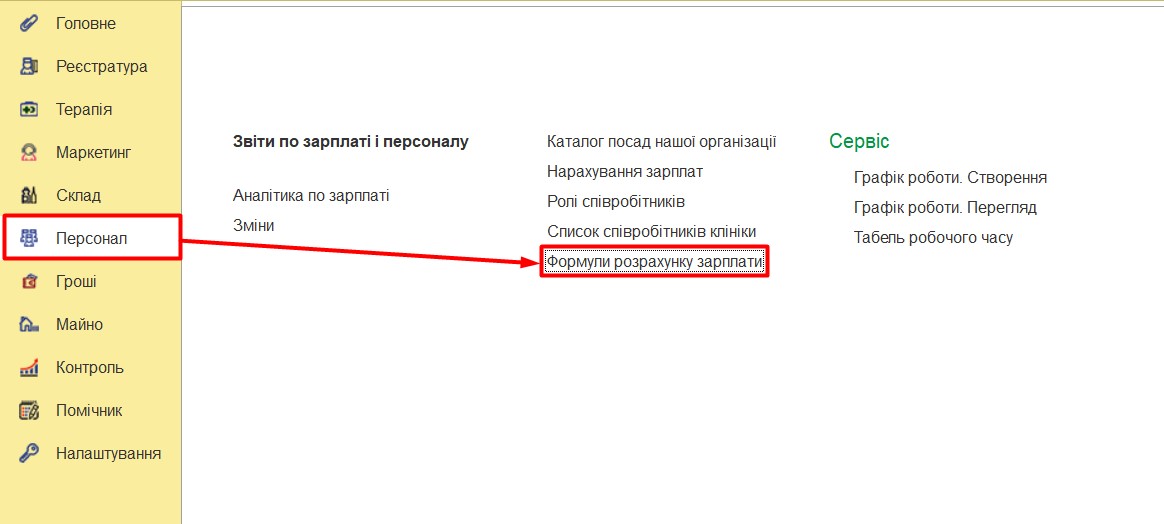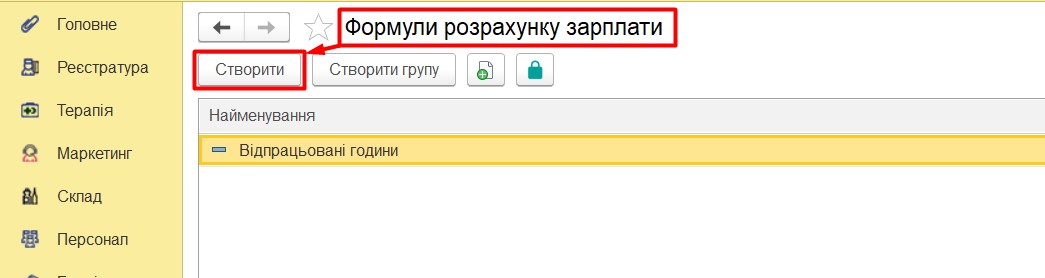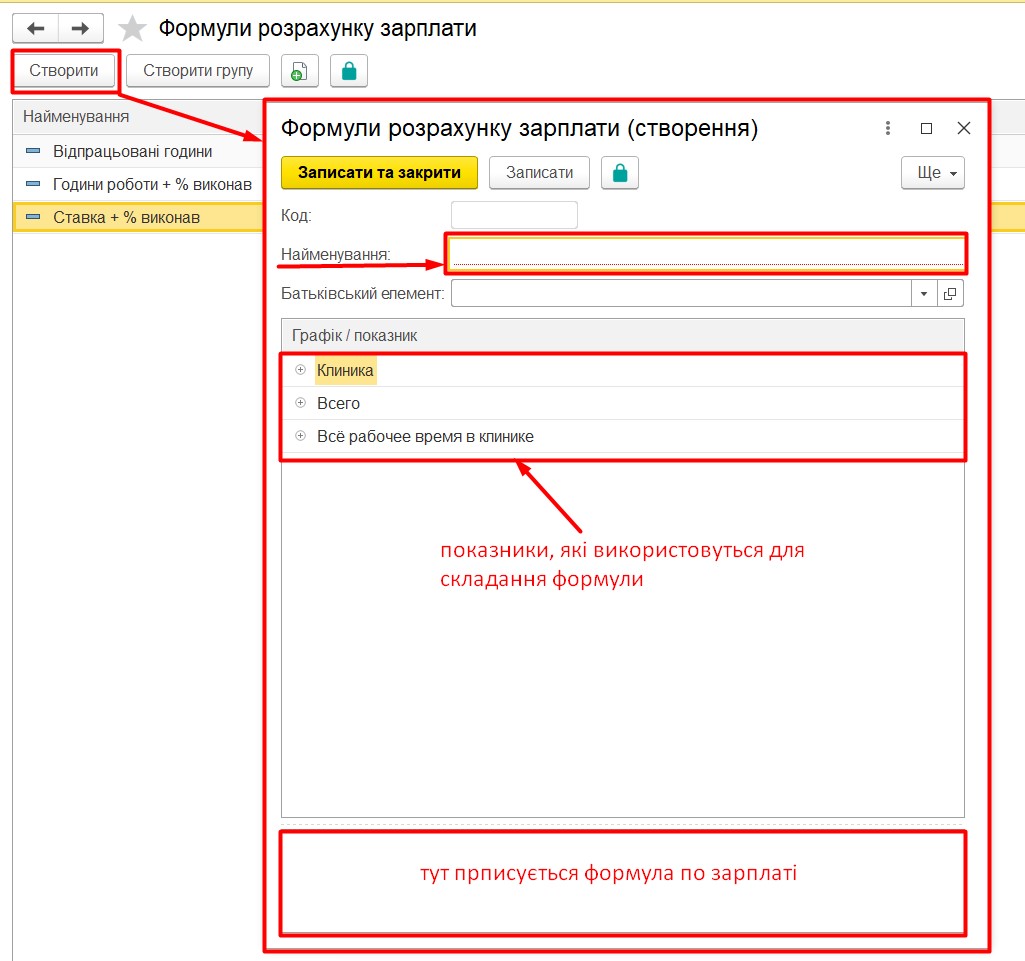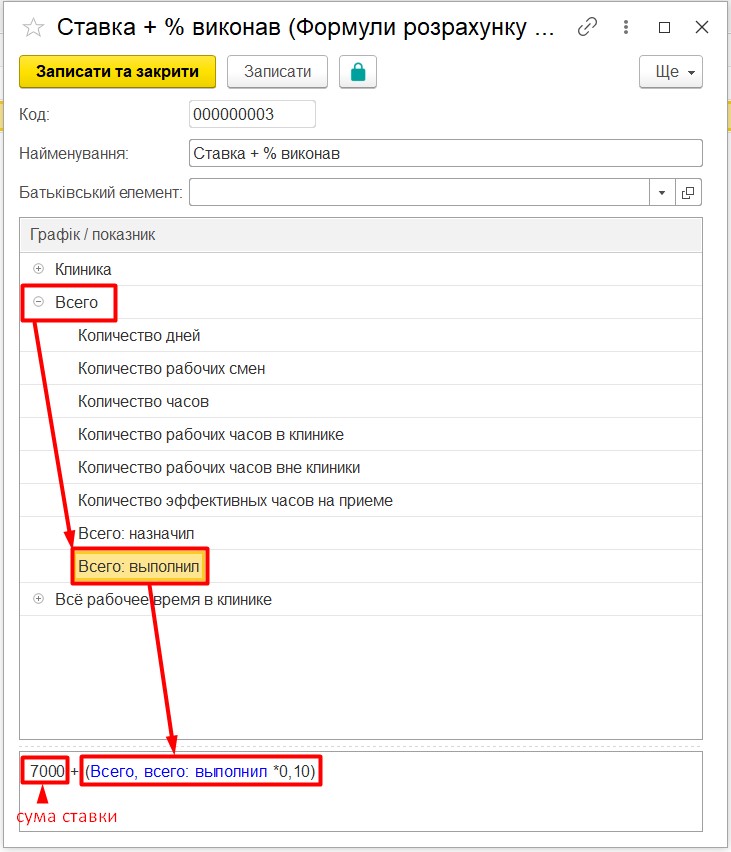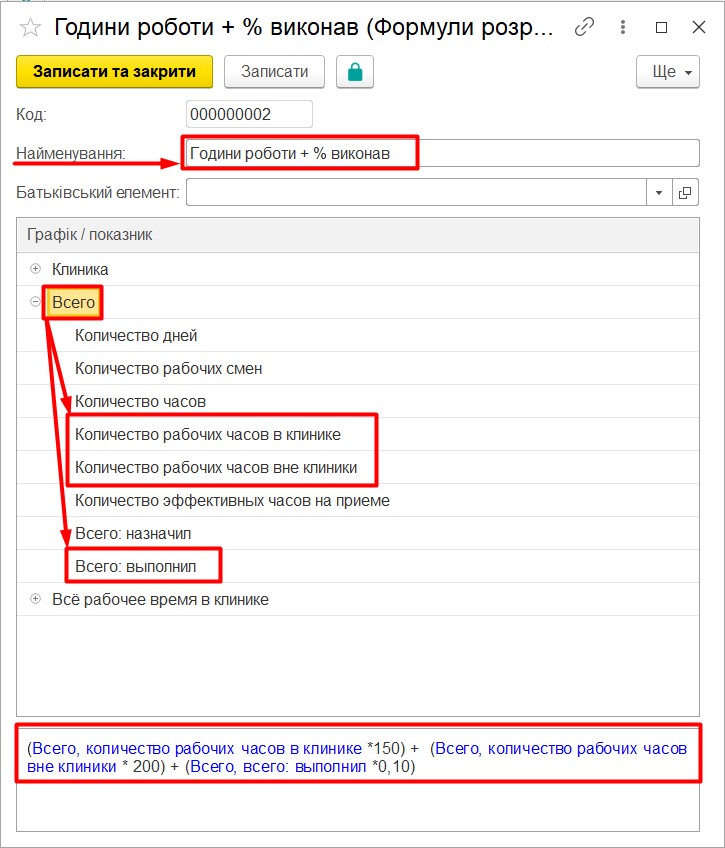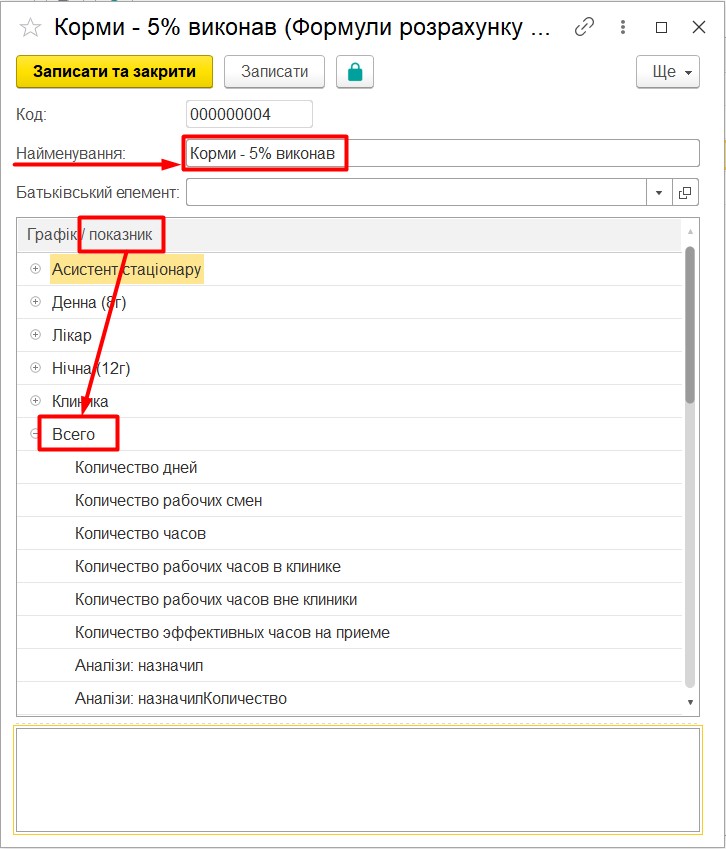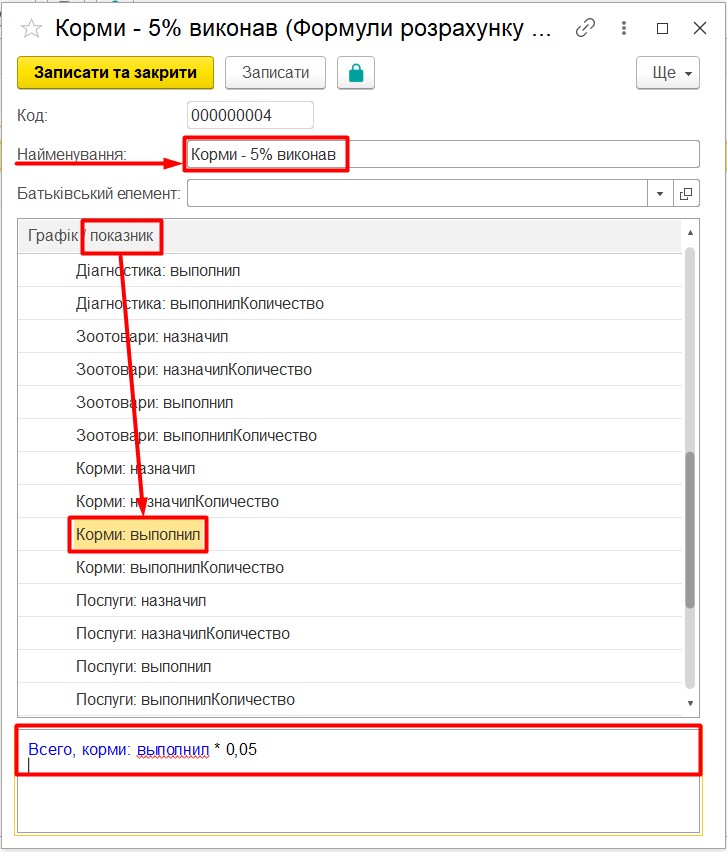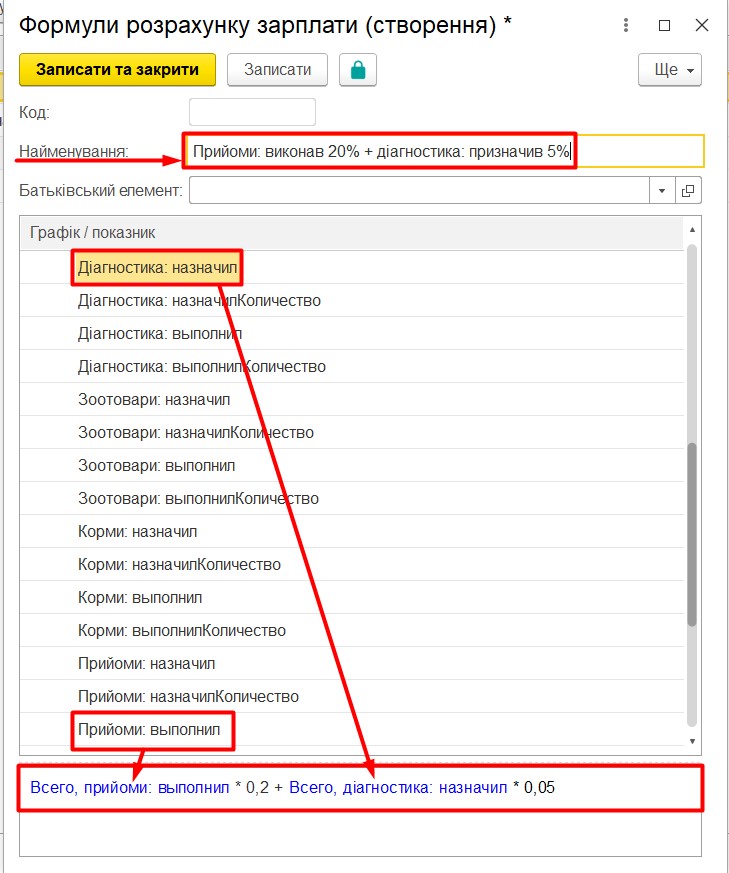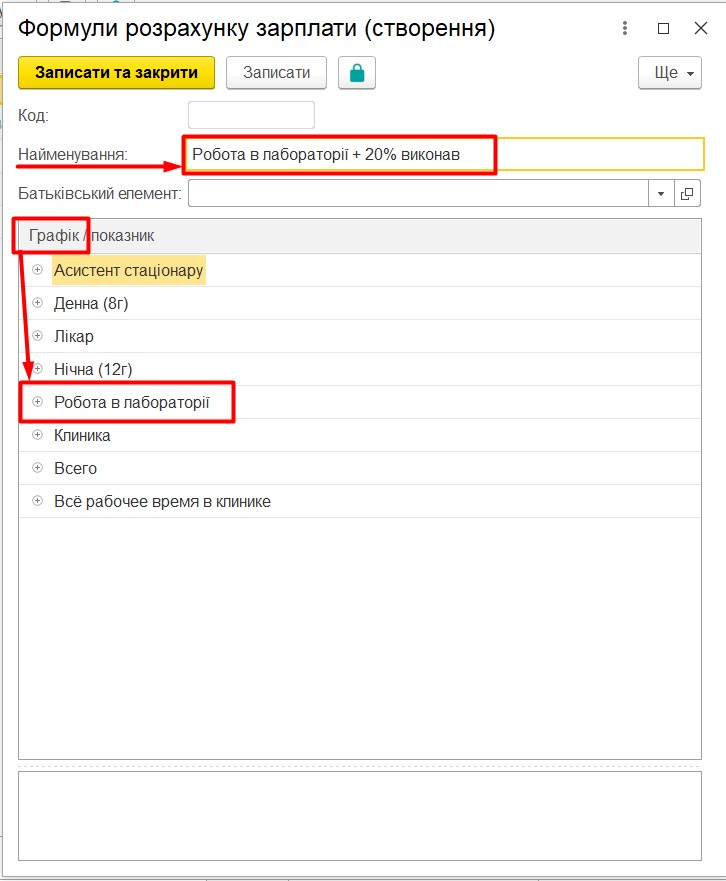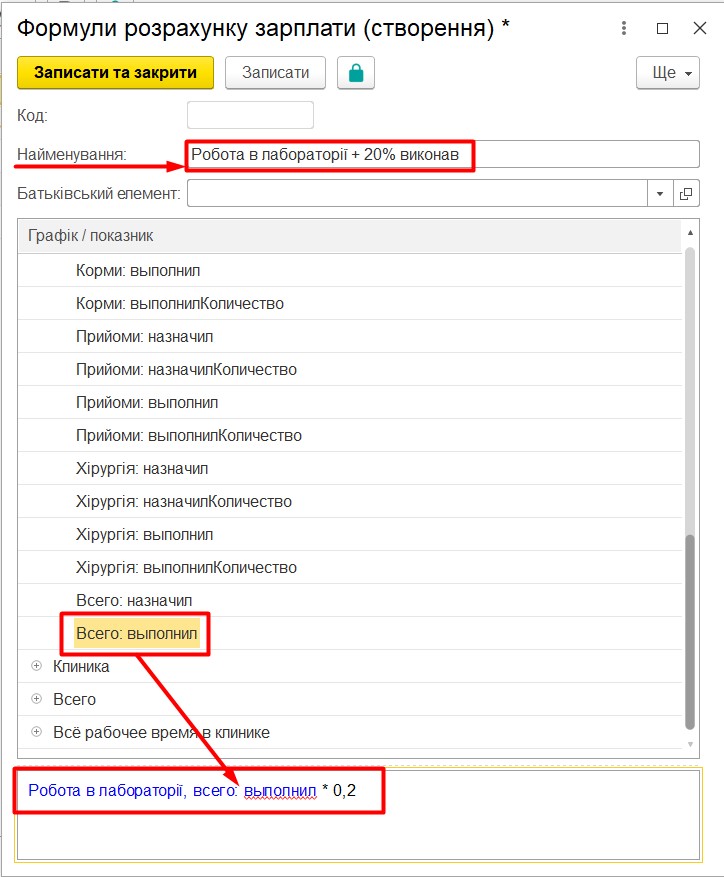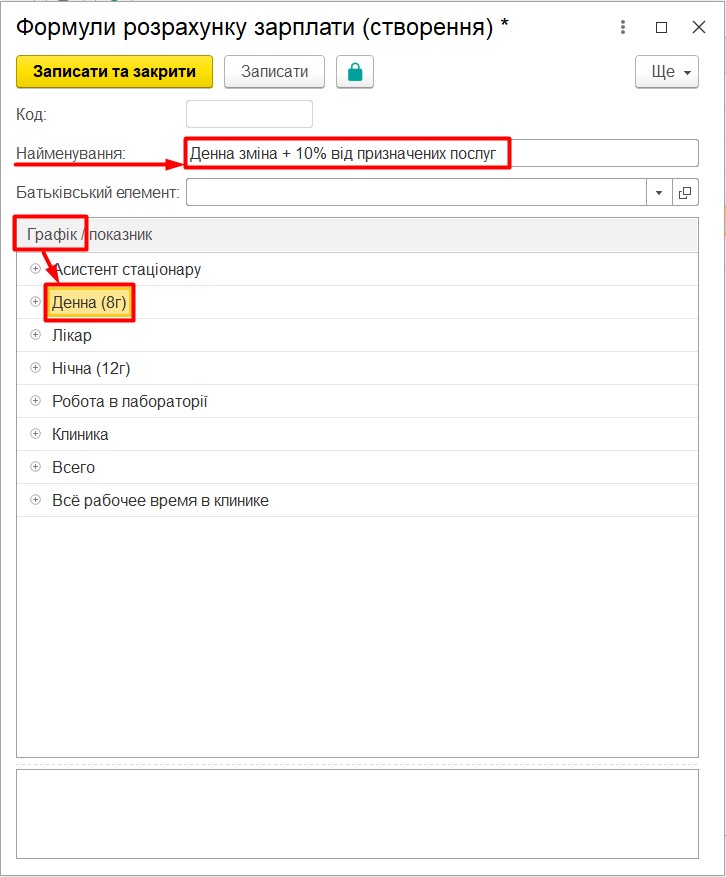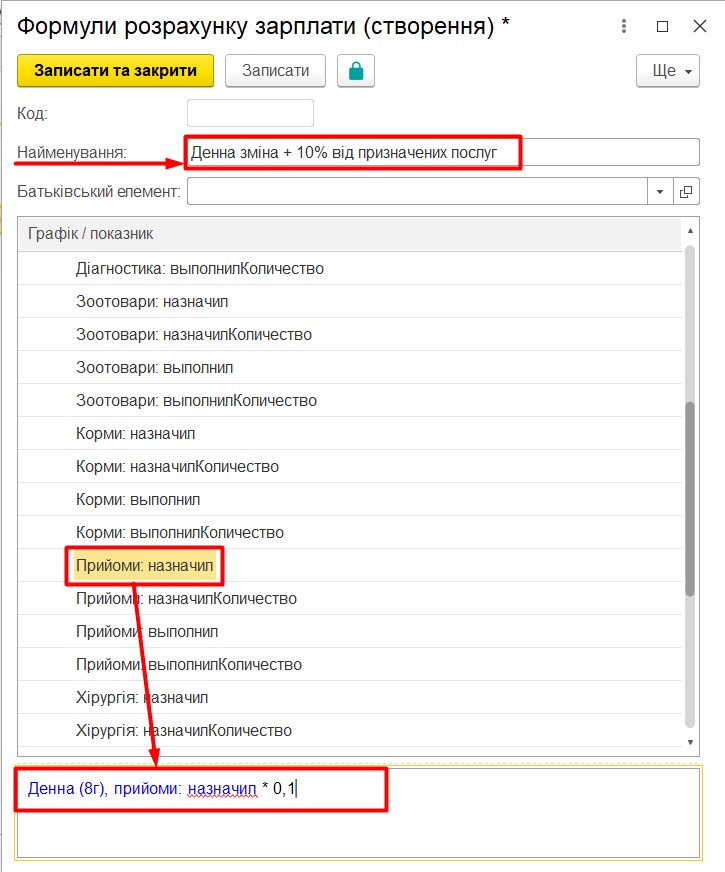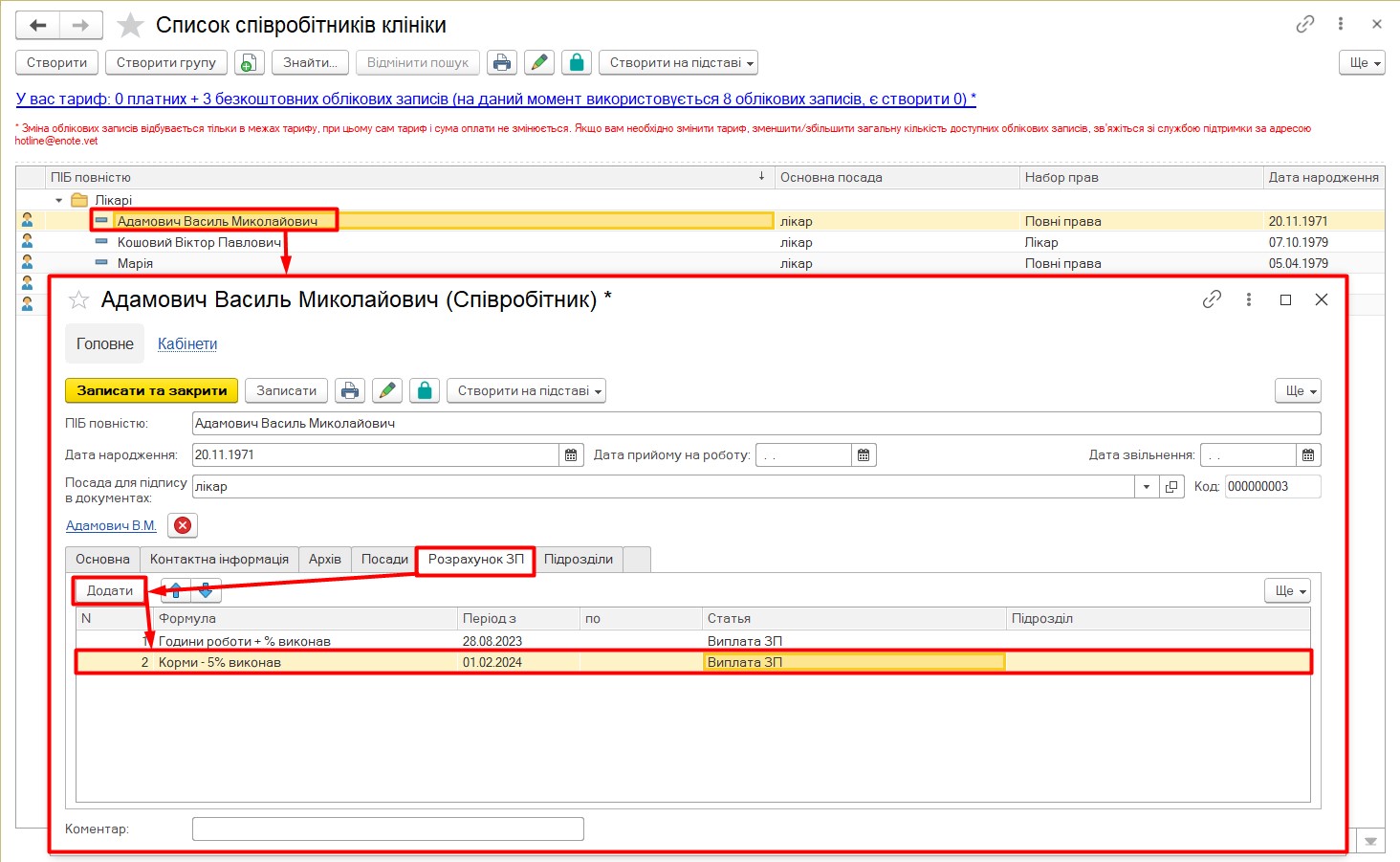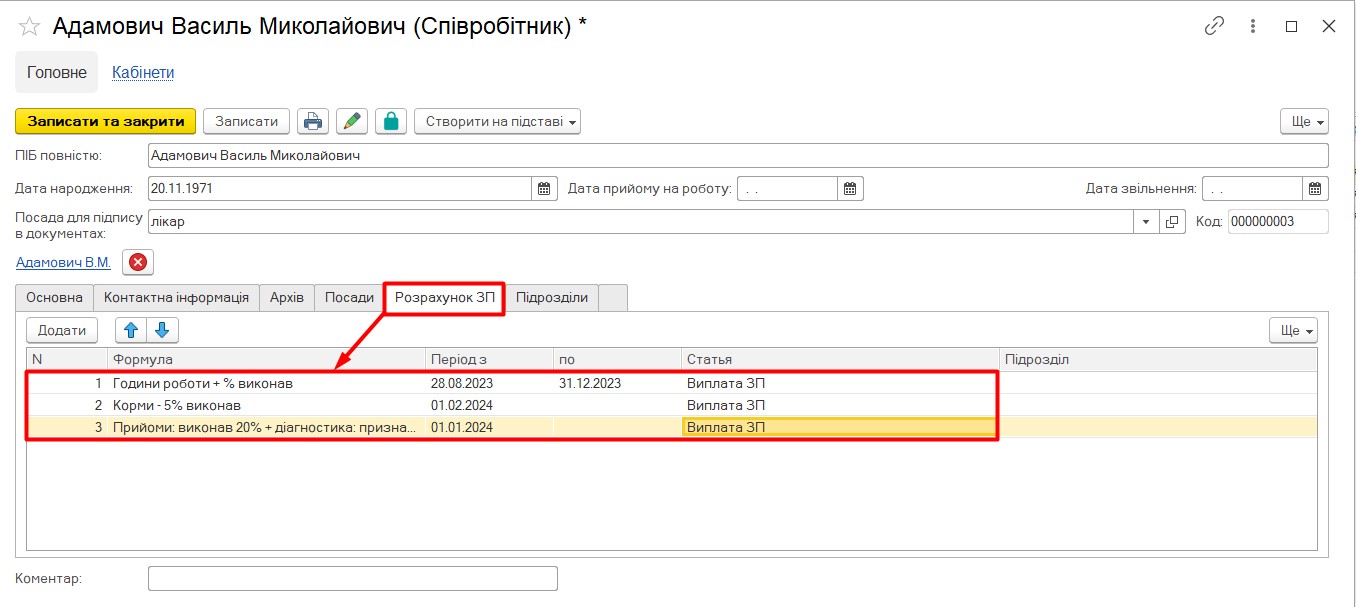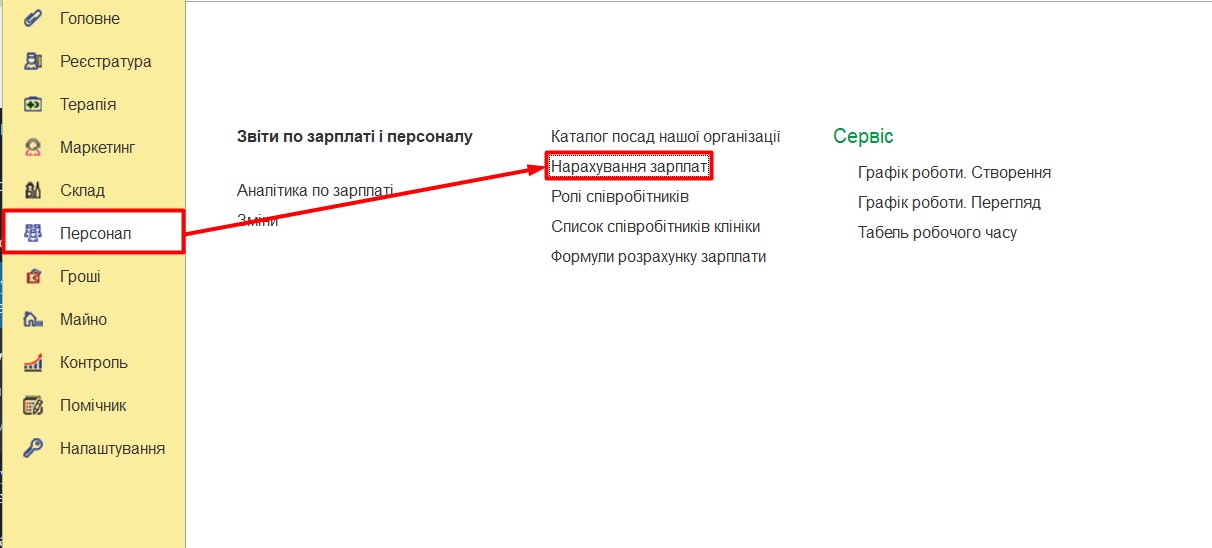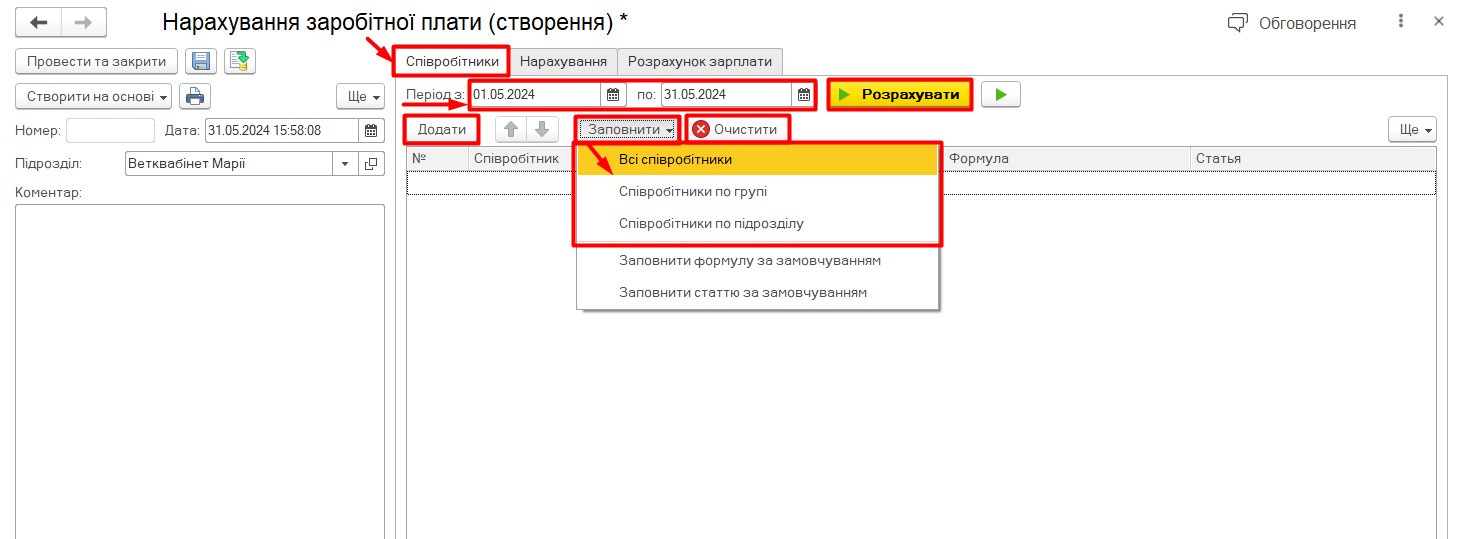Розрахунок та нарахування заробітної плати, як зробити
Зміст
В Єноті розроблено механізм розрахунку та нарахування заробітної плати працівникам за допомогою формул розрахунку зарплати та документа Нарахування зарплат. Для цього можна використовувати суми виконання та призначення як у розрізі аналітики із зарплати, так і загалом без поділу з аналітики, а також застосовувати графік роботи та зміни співробітників. При використанні графіка роботи ми можемо розраховувати розмір заробітної плати виходячи з кількості днів, які відпрацював співробітник, кількості робочих змін, кількості робочих годин у клініці та поза нею (для виїздів до клієнтів у робочий час, але коли працівник відсутній на постійному робочому місці), а також годин на прийомі, коли використовувався попередній запис пацієнтів.
Метод розрахунку зарплати працівникам
Для перегляду інформації про роботу співробітника за період та його продаж у програмі розроблено механізм розрахунку виробітку за тим, хто Призначив і Виконавцю. Це задається в Налаштуваннях програми. (Мал. 1)
В Константах, у вкладці Облік зарплати, встановлюємо режим обліку виробітку лікарів з діагностики та відвідувань. Проводити обома способами – це спосіб розрахунку за тим, хто Призначив та Виконавцем. У такому разі розрахунок з продажу проходитиме і для тих, хто Призначив, і для тих, хто Виконав (Мал. 2).
Є й інший варіант обліку — в один бік, або тільки Проводити виконавця, або тільки Проводити який призначив. Все залежатиме від політики розрахунку заробітної плати конкретної організації.
У документах Єнота, де є позиції товарів та послуг (запис амбулаторного журналу, лікарський чек, діагностичне дослідження, виконання схеми лікування, роздрібний чек) можна вказати співробітника, як виконавця або як того, який призначив.
Наприклад, у чеку запису амбулаторного журналу (Мал. 3):
В цьому випадку Співробітник – це той, хто призначив, Виконавець – той, хто виконав. Якщо не заповнювати ці поля, то за замовчуванням тим, хто призначив та виконавцем буде лікар, який веде прийом (Мал. 4):
Для документа Діагностичне дослідження виконавець і хто призначив зазначаються тут (Мал. 5):
Аналогічним чином можна проставити в Роздрібному чеку (за замовчуванням при створенні чека прописується по авторизації співробітника в базі)(Мал. 6):
Аналітика по зарплаті
Якщо Ваша організація нараховує різні відсотки від продажу тих чи інших товарів, або надання певних послуг – без використання Аналітики по зарплаті не обійтись! Ця аналітика безпосередньо використовується у звітах по розрахунку зарплати, та найголовніше – у формулах розрахунку зарплати! В Єноті в кожній картці товару чи послуги є поле Аналітика по зарплаті. Аналітик – може бути безліч, все залежить від того, на скільки різний відсоток від продажу товарів та послуг та якім саме групам співробітників, чи індивідуально, ці відсотки нараховуються.
Довідник Аналітика по зарплаті знаходиться в розділі Персонал (Мал. 7):
В довіднику натискаємо “Створити” та в формі, що відкрилася, вписуємо назву необхідної аналітики (Мал. 8):
Назви повинні бути “зрозумілими” та відповідати призначенню, наприклад, якщо нараховується відсоток від продажу кормів – то й і аналітику можна назвати “Корми”, якщо лікар отримає відсоток від проведених операцій – відповідно аналітика може бути “Операції” або “Хірургія” і т.і.
Створені аналітики прописуються в номенклатурних картах товарів та послуг. Щоб це зробити – відкриваємо номенклатурну карту (товару/послуги) для редагування та обираємо потрібну аналітику зі списку у відповідному рядку (Мал. 9):
Обов’язково зберігаємо внесені зміни натиснувши “Зберегти та закрити”. Якщо номенклатура систематизована та розділена по групах, і номенклатура в групі відповідає тій чи іншій аналітиці по зарплаті – можна прописати аналітику проставити одночасно на всю групу (тобто – на всі позиції, які знаходяться в групі). Для цього переходимо в Каталог товарів та послуг, ставимо курсор на потрібну групу, натискаємо праву кнопку миші. У списку, що відкриється, натискаємо “Змінити” (Мал. 10):
Далі, у формі, що відкрилася, в рядку “Встановити аналітику по зарплаті для товарів в групі” – обираємо необхідну аналітику. Після цього натискаємо кнопку “Виконати”, чекаємо поки виконається команда (перестане крутитися коліщатко) і зберігаємо зміни, натиснувши “Зберегти та закрити” (Мал. 11):
Зверніть увагу! Якщо для номенклатури, від продажу якої має нараховуватися відсоток, не буде прописана аналітика – ця номенклатура в розрахунок заробітної плати не попаде!
Формули розрахунку зарплати
Формули для розрахунку зарплати можна знайти в розділі Персонал (Мал. 12):
Для того, щоб додати формулу до списку, заходимо в підрозділ Формули розрахунку зарплати та натискаємо кнопку “Створити! (Мал. 13):
У формі, що відкриється, вписуємо назву формули, далі, у верхній частині форми розташовані параметри, які використовуються для складання формули (це може бути графік роботи, зміни, аналітики по з/п. тощо). В нижній частині – прописується безпосередньо формула. Показники додаються в нижню частину подвійним кліком миші, математичні знаки – за допомогою клавіатури ПК (Мал. 14):
Єнот пропонує широкий діапазон наборів інструментів для розрахунків заробітної плати. Ви можете використовувати прості формули та компонувати їх для кожного співробітника індивідуально, або більш складні, які охоплюють декілька показників для розрахунку. Розглянемо деякі приклади:
Ставка + відсоток від суми виконання
Якщо в клініці використовується система ставок + відсоток від суми виконання, задаємо формулу Ставка + відсоток від виконання. Наприклад, якщо у Вас є співробітники, які отримують фіксовану ставку – то суму ставки можна прописати в формулі та до цієї суми вже додавати відсоток від того, що співробітник виконав (Мал. 15):
Інший варіант, коли є вартість часу роботи лікаря в клініці та на виїзді. Припустимо, що година роботи в клініці коштує 150 грн, а вартість години на виїзді – 200 грн та відсоток від суми виконання дорівнює 10 %. Тоді для формули обираємо розділ показників “Всього”, а саме: Кількість робочих годин в клініці, Кількість робочих годин поза клінікою та Всього:виконав. (Мал. 16)
Відсоток від суми проданих товарів або послуг згідно з аналітикою по зарплаті
Якщо в клініці співробітники мають отримувати відсоток від продажу тих чи інших товарів, або надання певних послуг – можна створити відповідну формулу нарахування зарплати згідно з аналітикою, яка прописана в номенклатурі проданих товарів/послуг. Для цього використовуємо групу показників “Всього” (Мал. 17):
В цьому випадку потрібно обрати показник (відповідно до аналітики) Корми: виконав, т.я. відсоток буде нараховуватися співробітникам, які продали позиції з аналітикою по зарплаті “Корми” (Мал. 18):
Якщо співробітникам нараховуються відсотки ще на інші Аналітики – можна створити аналогічним чином ще подібні формули, або скомпонувати ці відсотки в одну формулу. Наприклад, лікар проводить прийоми та видає направлення на діагностику. В цьому випадку, у формулі, ми можемо прописати відсоток від Прийоми: виконав (або послуги, чи т.і., залежно від того яка аналітика створена для прийомів в програмі) + відсоток від Діагностика: призначив (Мал. 19):
Відсоток від суми проданих товарів або послуг за графіком роботи
Якщо потрібно розрахувати зарплату для лаборанта, який є виконавцем і працює в лабораторії по змінах “Робота в лабораторії”, і отримує 20% від суми зроблених досліджень, тоді для створення формули потрібно використовувати графік “Робота в лабораторії” (Мал. 20)
та показник “Всього: виконав” (Мал. 21):
Якщо це лікар, який працює за графіком “Денна зміна” та отримує 10% від аналітики із зарплати Послуги, які він призначив (наприклад), то в формулі буде використовуватися графік денної зміни (Мал. 22)
та показник “Послуги: призначив” (Мал. 23):
Це деякі з прикладів створення формул, бо варіанти нарахування заробітної плати у всіх різні, тому і створення формул – в більшості індивідуальне.
Додаємо формули в карту співробітника
Після того, як створені всі варіанти необхідних формул, у картах співробітників необхідно проставити потрібні формули і за який період вони використовуватимуться для розрахунку заробітної плати. Для цього заходимо в Список співробітників клініки у тому ж розділі Персонал, відкриваємо карту потрібного співробітника та вкладку Розрахунок ЗП. У ній додаємо формулу, період розрахунку та вказуємо статтю витрат, куди підуть витрати на виплачену ЗП (наприклад, це зумовлена стаття Виплата ЗП) (Мал. 24):
Зверніть увагу!Одночасно за період можуть використовуватися кілька формул, тому ідентичні розрахункові дані в них не повинні перетинатися, щоб уникнути дублювання сум виплат
У кожного співробітника може бути різний набір формул, залежно від того, які роботи виконує співробітник. Так само і час дії формули може змінитися, дія однієї формули може закінчитися, а інша, нова – починає діяти (Мал. 25):
Нарахування заробітної плати
Переходимо до документа Нарахування зарплат (Мал. 26):
В журналі, що відкриється натискаємо “Створити” (Мал. 27):
На вкладці Співробітники, заповнюється список співробітників, для яких проводитиметься розрахунок. Додати співробітників можна за допомогою кнопки “Додати”, “Підбір” та “Заповнити”. Заповнення трьох видів: всі співробітники, співробітники групи (папки), співробітники клініці (можна вибрати певний підрозділ/організацію). Кнопкою “Очистити” можна видалити всіх з таблиці для заповнення (Мал. 28).